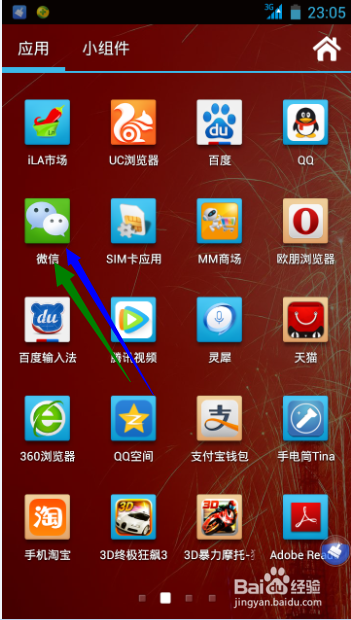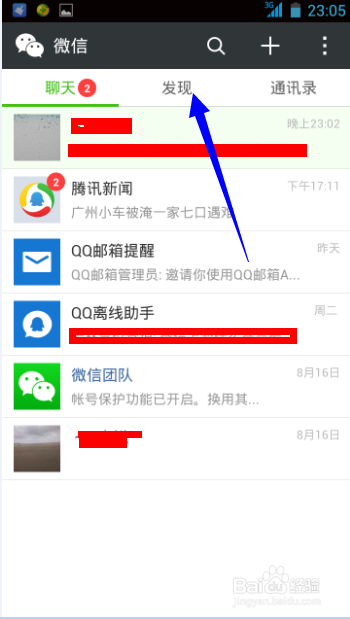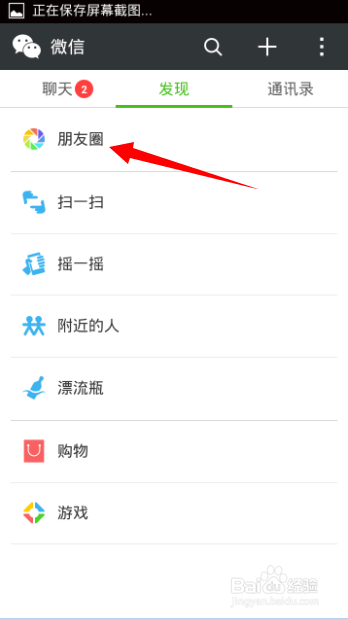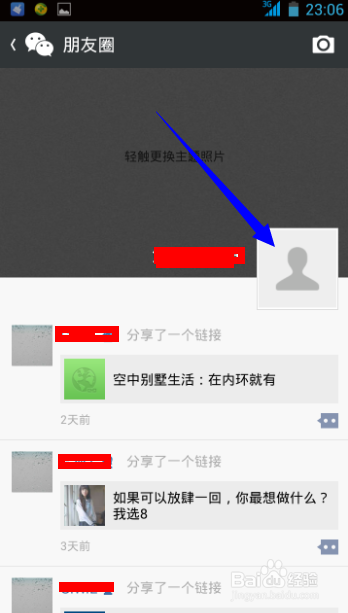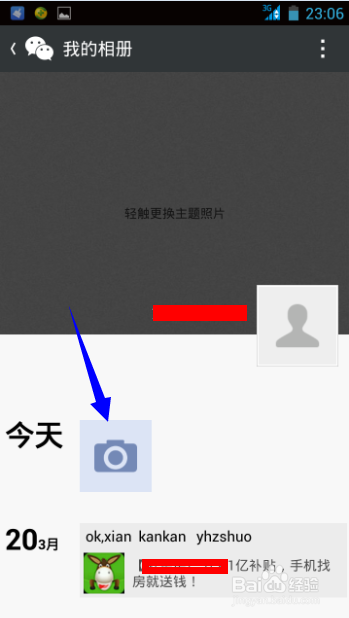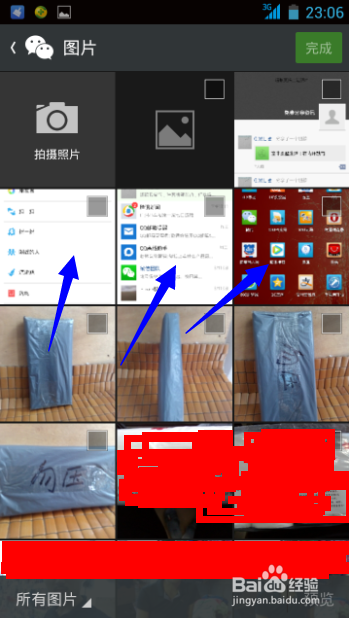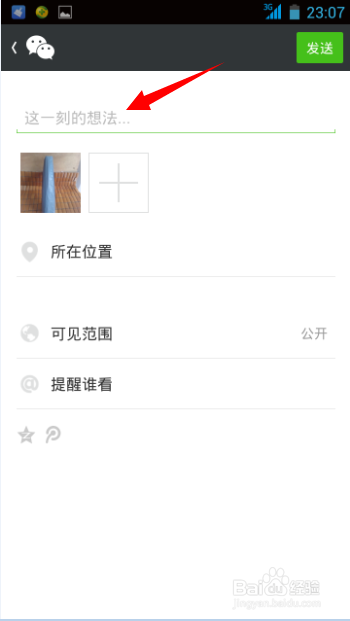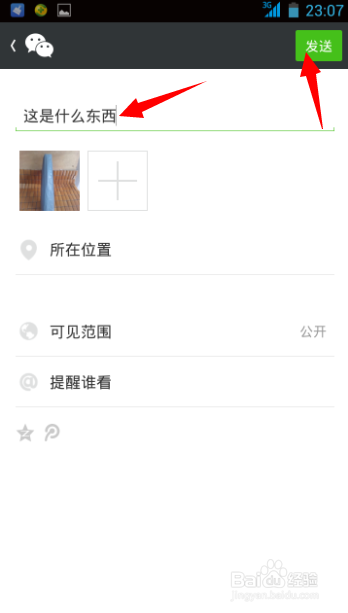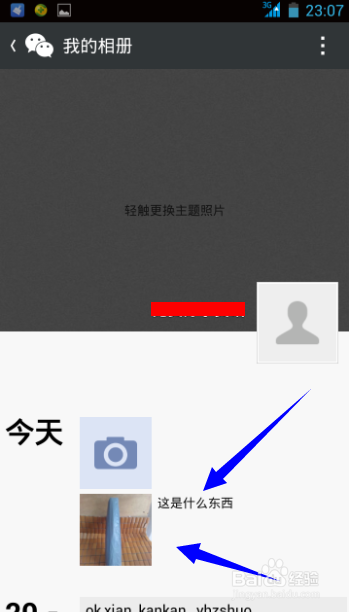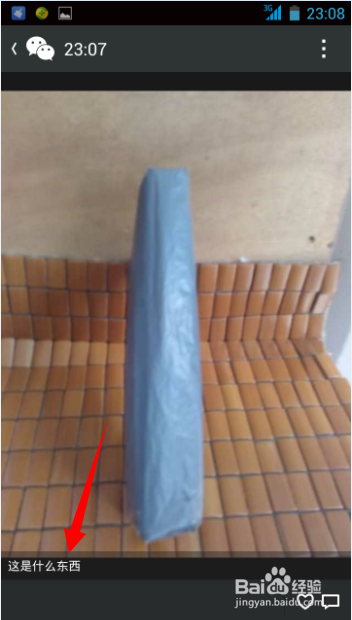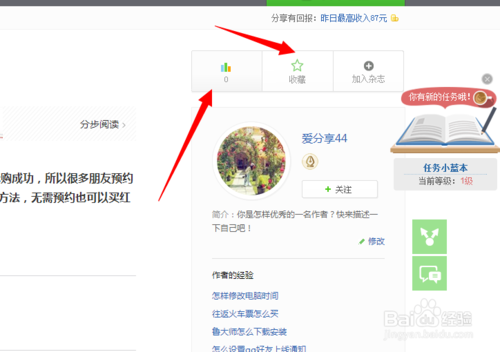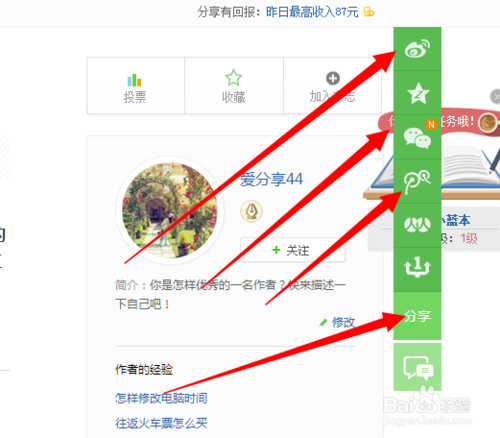You are here
如何在微信朋友圈发文字和图片
星期二, 2016-11-01 10:21 — adminshiping1
小编刚开始玩朋友圈的时候,根本都不知道怎么在微信朋友圈发文字和图片,那如何在微信朋友圈发文字和图片呢?下面看小编演示吧!
方法/步骤
第一步:在手机中打开微信,如下图所示:
第二步:登录后,在微信首页点击【发现】,在点击【朋友圈】,如下图所示:
第三步:打开朋友圈后,点击自己的头像,如下图所示:
第四步:在点击照相机图标,选择自己需要发布的图标,点击图片,在图片的右下角打上√,在点击右上角【完成】,这里一次性最多可以添加9张照片,如下图所示:
第五步:在这一刻的想法中写需要发布的内容,输入好内容,点击【发送】,如下图所示:
第六步:发布成功后,在自己的朋友圈首页,可以看到刚刚发布的信息和图片,如下图所示:
看过了是不是感觉很简单,动手试试吧!
希望这条经验对不懂的朋友有帮助!喜欢投票、转载、分享吧!
发布后,随着软件的更新,有些地方使用会不一样,不懂可以在下方评论噢。
END
经验内容仅供参考,如果您需解决具体问题(尤其法律、医学等领域),建议您详细咨询相关领域专业人士。
举报作者声明:本篇经验系本人依照真实经历原创,未经许可,谢绝转载。
来自 http://jingyan.baidu.com/article/ce09321b59eb7a2bff858f94.html
来自 http://jingyan.baidu.com/article/ce09321b59eb7a2bff858f94.html
普通分类: